BRUGER MANUAL SE-C300
|
|
|
- Malene Hald
- 6 år siden
- Visninger:
Transkript
1 BRUGER MANUAL SE-C300
2 2
3 INDEX: BESKRIVELSE AF CASIO SE-C300: Nøgleomskifter og keyboard. Side 4 Forklaringer til keyboardet.... Side 5 GENERELT: Isætning af nye ruller.. Side 7 Skuffe og strømforsyning... Side 7 DAGLIG BETJENING AF CASIO SE-C300: Almindeligt kontantsalg Side 8 Subtotal og byttepenge..... Side 8 Gentagelse..... Side 8 Gangefunktion Side 8 Salg vha. faste priser på varegruppetaster Side 9 Betaling med Dankort Side 9 Kreditsalg... Side 9 Forskellige betalingsformer: Dankort, kontant og kredit Side 9 Salg med Valuta/Euro Side 10 Salg via PLU-numre Side 11 Salg via flade PLU'er Side 12 Rabat på varer via MINUS..... Side 13 Rabat på varer via %-tasten......side 13 Indbetaling kontant i kassen..... Side 13 Udbetaling kontant fra kassen..... Side 13 Rette fejl i en transaktion Side 14 Rette fejl, hvor man har trykket på varegruppetasten..... Side 14 Refundering af varer..... Side 15 Nulsalg..... Side 15 Referencenummer på bon..... Side 15 Bordstyring Side 16 Visning og clearing af tid og dato.... Side 17 PROGRAMMERING: Dato og tid.... Side 18 Fast pris i varegruppe. Side 18 Fast procentsats.. Side 18 Fast pris på flade PLU'er Side 19 Fast pris på PLU-numre Side 19 Flade PLU ers tilhørsforhold side 20 PLU ers tilhørsforhold side 21 ScanningsPLU. Side 22 Valuta. Side 22 Tekster Side 23 Tekster på bon side 25 Sletning af grafisk logo Side 25 Tekster på varegrupper, PLU m.m Side 26 Tekster på ekspedienter. Side 27 RAPPORTER/OPGØRELSER: Finansrapport - aflæsning..... Side 28 Periode aflæsning / nulstilling.... Side 29 FEJLKODER: Fejlsøgningsskema. Side 30 3
4 BESKRIVELSE AF CASIO SE-C300 NØGLEOMSKIFTER: Nøgle - position Funktion Beskrivelse X2/Z2 Nulstiller Aflæser salgstal i hukommelsen og nulstiller data, ved X nulstilles data ikke. Der skal Z benyttes. Z Læser Aflæser salgstal i hukommelsen og nulstiller data X Læser Aflæser salgstal i hukommelsen men nulstiller ikke data REG Registrer Anvendes til normal registrering OFF Sluk Kasseapparatet er slukket RF Ret fejl Retter evt. fejl indtastninger PGM Program Programmeringsposition KEYBOARD: FREM BON REF NR. # O- SALG SKIFT MENU HJÆLP FEJL RETUR DE- KORT EKSP. NR. SIGN OFF BON C BO- NUS %+ RA- BAT %- BON TIL/ FRA IND- BET. UD- BET MOMS NYT BORD GL. BORD X/TID DATO NY SALDO DAN- KORT PRIS SUBTOTAL PLU KONTANT 4
5 FORKLARINGER TIL KEYBOARDET: - FREM BON Hold denne tast nede for at køre bonen manuelt frem. - PROCENTRABAT Brug denne tast til at registrere rabatter. - DEKORT Fratrækker beløb direkte. Indtast beløb og tryk derefter på dekort. - BON Anvendes, når Reciept on/off -knappen på off-funktion og kunden efter køb ønsker bon. - NR / NUL-SALG Bruges til indtastning af nummer på bon. Åbner skuffen ved tryk på knappen inden ekspeditionen er påbegyndt. - PRIS Bruges til indtastning af pris ved åbne PLU er. - RETUR Bruges til at refundere beløb. Tryk på returtasten - og fuldfør ekspeditionen som normalt. - FEJL Bruges til at slette det sidst indtastede beløb, der er registreret på varegruppe eller PLU. Trykkes knap efter SUBTOTAL slettes hele ekspeditionen. - EKSP. NR. Bruges ved starten af en ekspedition til at indtaste ekspedientnummer. - PLU Bruges til salg af varer på PLU-nr. Tast PLU-nr. - derefter på den pågældende PLU-knap. - X / DATO-TID Frembringer ur-funktion og kan ligeledes bruges som gangefunktion. - C Bruges til at slette forkert indtastet beløb. - VAREGRUPPE 1-4 Varegruppe-taster, bruges til at registrere de enkelte beløb i varegrupper. - BON TIL/FRA Slår kundebonen til og fra. For at aktivere funktionen, trykkes to gange på tasten. - INDBETALING Bruges ved indbetalinger som skal gå uden om omsætningen. - UDBETALING Bruges ved udbetaling som skal gå uden om omsætningen. 5
6 - KREDIT Afslutningstast ved kreditsalg. - DANKORT Afslutningstast, når kunden betaler med Dankort. - SUBTOTAL Anvendes til midlertidig sammentælling. - KONTANT / BYTTEPENGE Anvendes til at afslutte salg, når kunden betaler kontant. Byttepengefunktionen: Indtast efter subtotal det modtagne beløb fra kunden og tryk KONTANT / BYTTEPENGE, hvorefter byttepenge til kunden vises i displayet. - MOMS Bruges til moms. - NUMERISKE TASTER Benyttes til at indtaste værdier. -,, - NY SALDO Opsummér ny saldo på eventuelt bord. - FLADE PLU'ER 1-30 Bruges til at registrere beløb. - FLYT BORD Bruges til at flytte en regning fra et bord til et andet. - SKIFT MENU Skift mellem de forskellige prismenuer. - NYT BORD Bruges til at lave en ny regning på et eksisterende åbent bord ved bordstyring. - GAMMELT BORD Henter en gammel åben regning, hvor der med NYT BORD er lavet en ny regning. - PROCENTBONUS Brug denne tast til at registrere bonus. - SKAT PGM Brug denne tast til at registrere skatter. - SIGN OFF Brug denne tast til at logge ekspedient af. - HJÆLP Brug denne tast til at få hjælp med at benytte/programmere kassen. 6
7 GENERELT ISÆTNING AF RULLER: CASIO SE-C300 benytter det nye smarte Drop-in bonskifte. Se billede. Løft op Isæt rulle Slå ned SKUFFE: Ifølge loven må skuffen ikke låses med nøgle. Lad derfor skuffen stå åben om natten, så man kan se, at den er tom. Ved eventuelt strømsvigt kan skuffen åbnes ved at aktivere den pal, der sidder under skuffen bagtil. STRØMFORSYNING: Udover kasseapparatets netledning er det ydermere forsynet med 3 stk. back-up batterier. HUSK AT SKIFTE BATTERIER MINDST EN GANG OM ÅRET. Batterierne skiftes ved at løfte bonlåget og fjerne bonrullen. Dernede under forefindes et lille dæksel der åbnes ved at presse ind ved markeringen i venstre side samtidig med at der løftes op i dækslet. De 3 nedslidte batterier tages op og de nye sættes i, hvorefter bonrullen isættes og bonlåget monteres igen. NB: Kassen skal være tændt døgnet rundt. 7
8 DAGLIG BETJENING AF CASIO SE-C300 ALMINDELIGT KONTANTSALG: Á-pris Kr. 1,00 Vare Antal 1 Varegrp. 1 Betaling Kontant Kr. 1,00 Tast pris: 100 Tryk på Varegruppetast 1 Tryk på KONTANT SUBTOTAL & BYTTEPENGE: Vare Á-pris Kr. 12,34 Antal 1 Tast pris: 1234 Tryk på Varegruppetast 2 Varegrp. 2 Betaling Kontant Kr. 20,00 Tast 2000 og KONTANT GENTAGELSE: Vare Á-pris Kr. 1,50 Antal 3 Tast pris: 150 Tryk på Varegruppetast 1 tre gange Varegrp. 1 Betaling Kontant Kr. 10,00 Tast 1000 og KONTANT GANGEFUNKTION: Á-pris Kr. 1,00 Vare Antal 12 Varegrp. 1 Betaling Kontant Kr. 20,00 Tast antal varer: 12 Tryk på X - tasten Tast pris: 100 og Varegruppetast 1 Tast 2000 og KONTANT 8
9 SALG VHA. FASTE PRISER PÅ VAREGRUPPETASTEN: Fast pris Kr. 1,00 Kr. 3,00 Kr. 9,00 Varegrp Antal Kontant Kr. 50,00 Tryk på Varegruppetast 1 Tryk på Varegruppetast 2 - to gange Tast 4 og på X - tasten Tryk på Varegruppetast 3 Tast 5000 og KONTANT BETALING MED DANKORT: Varegrp. 1 Kr. 11,00 Vare Antal 1 Betaling Dankort Kr. 20,00 Tast pris: 1100 Tryk på Varegruppetast 1 Tast 2000 og DANKORT KREDITSALG Á-pris Kr. 1,00 Kr. 5,00 Kr. 10,00 Antal Varegrp Tast pris: 100 og Varegruppetast 1 Tast pris: 500 og Varegruppetast 2 Tast pris: 1000 og Varegruppetast 1 og KREDIT FORSKELLIGE BETALINGSFORMER; DANKORT, KONTANT & KREDIT: Vare Betaling Varegrp. 4 Kr. 55,00 Antal 1 Dankort Kr. 35,00 Kontant Kr. 5,00 Kredit Kr. 20,00 Tast pris: 5500 Tryk på Varegruppetast 4 Tast 3500 og DANKORT Tast 500 og KONTANT Tryk på KREDIT 9
10 SALG MED VALUTA/EURO: Efterfølgende er et eksempel på salg, når kunden betaler i en fremmed valuta. I eksemplet er det Euro, der er programmeret til tasten for valuta 1. (Se programmering af valuta på side 23). Nøgleomskifteren skal i position: REG. Eksempel med betaling i Euro: Hovedvaluta på kassen Danske kroner Varegruppe 1 Pris Betaling Tilbagebetaling Kurs 20 danske kroner 10 Euro Danske kroner 1 Euro = 7,4297 Dkr. Operation: Display: Udfør salget VAREGRP. 1 Tryk på Euro-tasten (Valuta-tasten). Når du trykker på Euro-tasten, skifter valutaen til Euro OBS: Skal være oprettet på keyboardet. Når der trykkes på SUBTOTAL, vises beløbet i danske kr. i displayet Indtast modtaget Euro-beløb Tryk på Euro-tasten Eurobeløbet vises omregnet til danske kr. i displayet Tryk på KONTANT Tilbagebetalingsbeløbet vises i danske kroner i displayet
11 SALG VIA PLU-NUMRE: Eksempel 1: Alm. salg med byttepenge. Á-pris Kr. 2,50 Vare Antal 1 PLU-nr. 14 Betaling Kontant Kr. 3,00 Tast 14 (PLU-nr.) Tryk på PLU-tasten Tast 300 og KONTANT Eksempel 2: Gentagelse Á-pris Kr. 2,50 Vare Antal 3 PLU-nr. 14 Betaling Kontant Kr. 10,00 Tast 14 (PLU-nr.) Tryk på PLU-tasten 3 gange Tast 1000 og KONTANT Eksempel 3: Gangefunktion Á-pris Kr. 2,00 Vare Antal 10 PLU-nr. 7 Betaling Kontant Kr. 20,00 Tast 10 (Antal) Tryk på X - tasten (Gange-tasten) Tast PLU-nr: 7 og PLU-tasten Tast 2000 og KONTANT 11
12 SALG VIA FLADE-PLU ER: Efterfølgende er eksempler på forskellige former for salg via PLU'er på det flade tastatur. Nøgleomskifteren skal i position: REG. Eksempel 1: Alm. salg. Fast pris Kr. 1,00 Vare Antal 1 Flad PLU 1 1 Betaling Kontant Kr. 1,00 Tryk på den aktuelle flade PLU Tryk på KONTANT Eksempel 2: Subtotal og byttepenge Á-pris Kr. 12,34 Vare Antal 1 Flad PLU 1 Betaling Kontant Kr. 20,00 Tast pris: 1234 Tryk på den aktuelle flade PLU Tast 2000 og KONTANT Eksempel 3: Gentagelse Á-pris Kr. 1,50 Vare Antal 3 Flad PLU 1 Betaling Kontant Kr. 10,00 Tast pris: 150 Tryk på den aktuelle flade PLU-tast 3 gange Tast 1000 og KONTANT Eksempel 4: Gangefunktion Á-pris Kr. 1,00 Vare Antal 12 Flad PLU 1 Betaling Kontant Kr. 20,00 Tast antal varer: 12 Tryk på X - tasten Tast pris: 100 og flad PLU Tast 2000 og KONTANT Ved salg på flade PLU'er med fast pris programmeret, undlades punktet "tast pris". I stedet trykkes direkte på den flade PLU. 12
13 RABAT PÅ VARER VIA MINUS: Varegrp. 1 Kr. 5,00 Vare Antal 1 Rabat Kr. 1,00 Betaling Kontant Kr. 10,00 Tast pris: 500 Tryk på Varegruppetast 1 Tast varerabatten: 100 og tryk på MINUS Tast 1000 og KONTANT RABAT PÅ VARER VIA %-TASTEN: Vare 1 Vare 2 Varegrp. 1 Kr. 10,00 Antal 1 Fast rabat på %-tasten 2,5% Varegrp. 2 Kr. 6,00 Antal 1 Totalrabat 5% Kontant Kr. 50,00 Tast pris: 1000 Tryk på Varegruppetast 1 Tryk på %-tasten (2,5% bliver fratrukket sidst indtastede vare) Tast pris: 600 Tryk på Varegruppetast 2 Tast 5 og tryk på %-tasten (5% bliver fratrukket hele beløbet) Tast 5000 og KONTANT INDBETALING KONTANT I KASSEN: Efterfølgende er et eksempel på en kontant indbetaling, som skal gå uden om omsætningen. Nøgleomskifteren skal i position: REG. Modtaget beløb Kr. 700,00 Tast og tryk på INDBET UDBETALING KONTANT FRA KASSEN: Efterfølgende er et eksempel på en kontant udbetaling, som skal gå uden om omsætningen. Nøgleomskifteren skal i position: REG. Udbetalt beløb Kr. 100,00 Tast og tryk på UDBET 13
14 RETTE FEJL I TRANSAKTION: Såfremt man taster forkert i en transaktion, findes der en række måder, hvorpå man kan foretage rettelser vha. C-tasten. Nøgleomskifteren står i position: REG. Korrektion af á-pris Varegruppe er illustreret med: Korrektion af antal (Tallet angiver hvilken varegruppe, at der er tale om) RETTE FEJL, HVOR MAN HAR TRYKKET PÅ VAREGRUPPETASTEN: Eksempel 1: Pris Fejlpris Man har indtastet en á-pris på 550 i stedet for 505 og trykket på en varegruppetast. Udbedring: Tryk på FEJL (sletter sidst indtastede vare) Indtast den rigtige pris og tryk på varegruppetasten igen. Eksempel 2: Pris Fejlpris Antal Man har trykket på 3 og gangetasten samt indtastet en á-pris på 220 i stedet for 230 og trykket på en varegruppetast. Udbedring: Tryk på FEJL (sletter sidst indtastede vare og multiplikation) Indtast antal (3), tryk på gangetasten, korrekt pris (230) og tryk på varegruppetasten. 14
15 REFUNDERING AF VARER: Huskeregel: RF = Ret Fejl. Nøgleomskifteren drejes i position: RF. Refunderingen foregår, som en helt almindelig transaktion. Varegrp. 1 Kr. 1,50 Vare 1 Antal 2 Varegrp. 2 Kr. 1,20 Vare 2 Antal 6 Betaling Kontant kr. 10,20 Tast pris: 150 Tryk 2 gange på Varegruppetast 1 Tast 6 (Antal) Tryk på X - tasten Tast Varegruppetast 2 Tryk på KONTANT VIGTIGT: For at undgå fejlindtastninger fremover, så drej nøglen tilbage, hvor den stod. NULSALG: Nøgleomskifteren skal i position: REG. Tryk på NULSALG - skuffen åbner og printeren udskriver en bon. REFERENCENUMMER PÅ BON: På CASIO SE-C300 det muligt at indtaste et referencenummer eller et ID-nummer på op til 8 cifre på bonen. Til dette bruges NULSALG-tasten. Varegrp. 1 Kr. 7,50 Vare 1 Antal 1 Betaling Kontant Kr. 7,50 Ref.nr Indtast referencenummer: Tryk på NULSALG Tast pris: 750 Tryk på Varegruppetast 1 Tryk på Tryk på KONTANT 15
16 BORDSTYRING: Efterfølgende er et eksempel på bordstyring. Nøgleomskifteren skal i position: REG. Bordnr. 12 Varegrp. 1 Kr. 10,00 Vare 1 Antal 2 Varegrp. 2 Kr. 20,00 Vare 2 Antal 2 Varegrp. 3 Kr. 30,00 Vare 3 Antal 1 Tast bordnr: 12 Tryk på NYT BORD Tast pris: 1000 Tryk på varegrp.-tast: 1 to gange Tast pris: 2000 Tryk på varegrp.-tast: 2 to gange Tast pris: 3000 Tryk på varegrp.-tast: 3 Tryk på NY SALDO Bordnr Varegrp Varegrp Varegrp Varegrp Varegrp Total Senere registrering til et åbent bord: Bordnr. 12 Varegrp. 1 Kr. 30,00 Vare 1 Antal 1 Varegrp. 2 Kr. 10,00 Vare 2 Antal 1 Tast bordnr: 12 Tryk på GAMMELT BORD Tast pris: 3000 Tryk på varegrp.-tast: 1 Tast pris: 1000 Tryk på varegrp.-tast: 2 Tryk på NY SALDO Bordnr. 12 Subtotal Varegrp Varegrp Total Udskriv regning bon: Indtast bordnr: 12 Tryk på BON - tasten Bordnr Varegrp Varegrp Varegrp Varegrp Varegrp Varegrp Varegrp Subtotal
17 Flyt regning: Eksempel: Bord 12 flyttes til bord 56. Oprindelig regning på bord 12: Bordnr. 12 Varegrp. 1 Kr. 10,00 Vare 1 Antal 1 Varegrp. 2 Kr. 20,00 Vare 2 Antal 1 Tast bordnr: 12 Tryk på NYT BORD Tast pris: 1000 Tryk på varegrp.-tast: 1 Tast pris: 2000 Tryk på varegrp.-tast: 2 Tryk på NY SALDO Bordnr Varegrp Varegrp Total Herefter flyttes bord 12 til bord 56 med følgende procedure: Tast bordnr: 56 Tryk på NYT BORD Tast det flyttende bord: 12 Tryk på FLYT BORD Bordnr. 56 Flyttet fra bord 12 Subtotal Ny saldo Tryk på NY SALDO VISNING AF TID OG DATO: Nøgleomskifteren skal i position: REG. Visning og clearing af tid: Tryk på X /DATO TID - tasten. Tryk på C (Clear) - tasten. Visning og clearing af dato: Tryk på X /DATO TID - tasten. Tryk på tasten endnu engang og dato fremkommer. Tryk på C (Clear) - tasten. 17
18 PROGRAMMERING PROGRAMMERING AF DATO: Drej nøglen i PGM og tast 1 Indtast datoen i 6 cifre f.eks (24. maj 2003).. Tryk på X / Dato -Tid Afslut på C PROGRAMMERING AF TID: Drej nøglen i PGM og tast Indtast klokken i 4 cifre f.eks Tryk på X / Dato - Tid Afslut på C PROGRAMMERING AF FAST PRIS I VAREGRUPPE: Drej nøglen i PGM og tast 1... Angiv fast pris f.eks (10 kr.) til varegruppe 1... Tryk på Varegruppetast 1 Angiv fast pris f.eks (15 kr.) til varegruppe 2... Tryk på Varegruppetast 2 Samme fremgangsmåde benyttes på øvrige varegrupper Når alle priser er indtastet PROGRAMMERING AF FAST PROCENTSATS: Drej nøglen i PGM og tast 1... Angiv procent størrelse f.eks. 2.5 (2,5 %)... Tryk på % - RABAT Husk at trykke på punktumtasten, hvis der ligesom i eksemplet bruges decimaltal. Når procenten er angivet... 18
19 PROGRAMMERING AF FAST PRIS PÅ FLADE PLU ER: Flade PLU'er er varer på det flade tastatur. Nøgleomskifteren skal stå i position: PGM. Forskellig pris Samme pris FLAD PLU À-pris Såfremt flere flade PLU'er har samme pris, kan man indtaste prisen én gang og derefter trykke på de forskellige flade PLU'er. For at afslutte programmeringen tryk på SUBTOTAL. PROGRAMMERING AF FAST PRIS PÅ PLU-NUMMER: Nøgleomskifteren skal stå i position: PGM. Til ny PLU (udenfor rækkefølge) Forskellig á-pris til næste PLU Samme á-pris til næste PLU PLU-nr. KONTANT Á-pris Det er en fordel at programmere priserne på PLU erne i rækkefølge. Såfremt den næste PLU har samme á-pris, som den foregående, kan man nøjes med at trykke på KONTANT igen. Hvis den næste PLU har en anden pris, indtaster man prisen og trykker på KONTANT. Hvis man vil programmere udenfor rækkefølge, skal man taste PLU-nr., trykke på PLUtasten, indtaste pris og trykke på KONTANT. For at afslutte programmeringen:. 19
20 PROGRAMMERING AF FLADE PLU ERS TILHØRSFORHOLD: Man kan linke flade PLU er til varegruppe og hovedgruppe. Nøgleomskifteren skal stå i position: PGM. Forskelligt tilhørsforhold til næste flade PLU Samme tilhørsforhold D4 D3 D2 D1 FLAD PLU Fast kode 4-cifret programkode Beskrivelse Valg Programkode Linke flad PLU til varegruppe. Varegruppenr. (2 cifre)* D4 D3 Linke flad PLU til hovedgruppe Hovedgruppenummer 0 D2 0 D1 * Såfremt der er tale om varegrupperne 1-4, skal man altså indtaste Eksempel 1: Hvis man ønsker at linke flad PLU-nr. 16 til varegruppe 4 og hovedgruppe 0, ser programmeringen således ud: FLAD PLU 16 Eksempel 2: Hvis man ønsker at linke flad PLU-nr. 6 til varegruppe 2 og hovedgruppe 1, ser programmeringen således ud: FLAD PLU 6 20
21 PROGRAMMERING AF PLU ERS TILHØRSFORHOLD: Man kan linke PLU er til varegruppe. Nøgleomskifteren skal stå i position: PGM. Til ny PLU (udenfor rækkefølge) Forskelligt tilhørsforhold til næste PLU Samme tilhørsforhold PLU-nr. D4 D3 D2 D1 KONTANT Fast kode 4-cifret programkode Beskrivelse Valg Programkode Linke PLU til varegruppe. Varegruppenr. (2 cifre)* D4 D3 Linke PLU til hovedgruppe Hovedgruppenummer 0 D2 0 D1 * Såfremt der er tale om varegrupperne 1-9, skal man altså indtaste Eksempel 1: Hvis man ønsker at linke PLU-nr. 16 til varegruppe 12 og hovedgruppe 0, ser programmeringen således ud: KONTANT Eksempel 2: Hvis man ønsker at linke PLU-nr. 6 til varegruppe 2 og hovedgruppe 1, ser programmeringen således ud: KONTANT 21
22 PROGRAMMERING AF NY SCANNINGS PLU: Nøgleomskifteren skal stå i position: PGM. Scan varen eller tast stregkoden og tryk på. KONTANT KONTANT Tast pris (Max 6 tegn) Tast varegruppe nummer/tast PROGRAMMERING AF VALUTA: Sådan programmeres en fast valutakurs på en af de to valutataster. Nøgleomskifteren skal stå i position: PGM. VALUTA Ciffer Decimal (Max. 4 decimaler) Eksempel med SEK: 100 SEK. = 85,90 Dkr. dvs. at 1 SEK. = 0,859 Dkr. Ciffer og decimal skal altså være følgende: For at afslutte programmeringen:. Kontakt din bank eller Internetsiden for at få oplyst de aktuelle satser. 22
23 PROGRAMMERING AF TEKSTER: I program 2 bliver keyboardet til alfabet tastatur som illustreret nedenfor. Benyt det som, man bl.a. skriver SMS på sin mobil telefon. F.eks. så taster man 3 gange på 8 for at få bogstavet C. 23
24 24
25 PROGRAMMERING AF TEKSTER PÅ BON: Man kan programmere faste tekster på sin kundebon. Nøgleomskifteren skal stå i position: PGM. Tekst på bon KONTANT Adressekode Adressekode Linie Tekst på bon 0132 Linie 1 i hovedtekst 0232 Linie 2 i hovedtekst 0332 Linie 3 i hovedtekst 0432 Linie 4 i hovedtekst 0532 Linie 1 i reklametekst 0632 Linie 2 i reklametekst Se fremgangsmåder på 0732 Linie 3 i reklametekst de foregående sider 0832 Linie 4 i reklametekst 0932 Linie 1 i bundtekst 1032 Linie 2 i bundtekst 1132 Linie 3 i bundtekst 1232 Linie 4 i bundtekst Eksempel: Ønskes teksten: Tak for besøget i 5. linie i bundtekst på bonen, gør man følgende: - Drej nøglen i PGM. - Tast 2 og tryk på SUBTOTAL - Tast programkoden 1632 og tryk på SUBTOTAL - Kodning jf. de foregående sider SLETNING AF GRAFISK LOGO X 5 KONTANT 25
26 PROGRAMMERING AF TEKSTER PÅ VAREGRUPPER/PLU M.M: Man kan programmere tekster på varegrupperne på kasseterminalen. Nøgleomskifteren skal stå i position: PGM. FLADE PLU ER: Tryk på den pågældende varegruppeteast Skriv varegruppeteksten jf. de to foregående sider. KONTANT FUNKTIONSTASTER: VAREGRUPPER: 26
27 PROGRAMMERING AF TEKST PÅ EKSPEDIENTER: Eksp.nr CLK# Skriv tekst KONTANT PROGRAMMERING AF BON GRAFIK: 1. Drej nøglen i PGM. 2. Tast 0 og 8 og tast HJÆLP. (Der printes nu en logo liste) 3. Følg instruktionen på udskriften. Nedenstående er et eksempel på Bon Grafik: 27
28 RAPPORTER/OPGØRELSER Nøglens X-position: Denne nøgleposition bruges til at aflæse kasseapparatet i løbet af dagen UDEN at nulstille salgstallene. Nøglens Z-position: Efter endt arbejdsdag skal man nulstille kasseterminalen vha. en nulstilling. En nulstilling medfører til dels at alle dagens salgsinformationer printes ud. Samtidig fjernes salgsinformationerne fra kasseterminalen. Vær omhyggelig med at overholde en fast rutine med hensyn til nulstilling af kasseterminalen efter endt arbejdsdag. FINANSRAPPORT - AFLÆSNING: Nøgleomskifteren skal stå i X-position. X :10 Eksp Dato & Tid Eksp. & Bonnr. - Tryk på (RC) indtil det fremkommer hvilken rapport du ønsker, afslut med (KONTANT). F L A S H 1. Daglig X/Z 46 NT 2. PLU X/Z NT 3. Hovedgruppe X/Z CA# 4. Timesalg X/Z CH# 5. Månedsalg X/Z *CK 6. Åbne borde/konti X/Z 7. Flash X / EJ (Elektronisk Journal) Z 8. EJ (Elektronisk Journal) X / EJ (Nulstil Elektronisk Journal) Z X 158 * * Rapportsymbol. Antal varer Totalbeløb Antal transaktioner Nettobeløb Kontant i skuffe Kreditbeløb Dankortbeløb Z :30 Dato & Tid Z :25 Dato & Tid EKSP Eksp. & Bonnr. EKSP Eksp. & Bonnr HOURLY Z 0001 Rapportsymbol PLU Z 0001 Rapportsymbol. 00:00-01:00 No 6 Time / antal kunder PLU0001 QT 16 PLU-nr. / antal Beløb 0.24% Procent / Beløb 01:00-02:00 No 25 PLU0002 QT % TOTAL No 56 Total antal varer TOTAL No 156 Total antal varer Totalbeløb 100% Totalbeløb 28
29 PERIODE AFLÆSNING / NULSTILLING: Periode aflæsning: Nøgleomskifteren skal stå i X2/Z2-position. - Tryk på (RC) indtil det fremkommer hvilken rapport du ønsker, afslut med (KONTANT). 1. Periode1 X 2. Periode2 X 3. Periode1 Z 4. Periode2 Z Z :11 EKSP PERIODE 1 ZZ0002 VAREGRP VAREGRP VAREGRP VAREGRP U/LINK V.GRP BRUTTO NETTO KONTANT SKUF DANKORT SKUF KREDIT I ALT ANNULLER BON REFUNDERING KONTANT DANKORT KREDIT INDBETAL UDBETALT DEKORT RABAT % RETUR FEJL BON 2 #/0-SALG 1 FLYT FRA 1 NYT BORD 2 GL. BORD EKSP EKSP Dato & Tid Eksp. & Bonnr. Rapportsymbol Varegruppe / varer Beløb Varegruppe / varer Beløb Varegruppe / varer Beløb Varegruppe / varer Beløb Antal varer uden link Beløb Total antal varer Totalbeløb Antal transaktioner Nettobeløb Kontant i skuffe Dankortbeløb Kreditbeløb Antal annuleringer Annuleringsbeløb Refunderinger i RF Refunderingsbeløb Antal kontantsalg Kontantbeløb Dankortsalg Antal Dankortsalg Antal kreditsalg Kreditbeløb Indbetalinger Indbetalt beløb Udbetalinger Udbetalt beløb Antal kr. rabat Rabatbeløb Antal rabatprocenter Rabatbeløb Antal returneringer Returbeløb Antal fejl Fejlbeløb Antal boner Antal nulsalg Antal flyttede borde Antal nye borde Antal gamle borde Antal ekspeditioner Ekspedientomsætning Antal ekspeditioner 29
30 FEJLBETJENING Fejl på kasseterminalen bliver markeret med en fejlkode i displayet. Fejlkode angiver hvad fejlen skyldes. I nedenstående fejlkodeskema kan man se, hvorledes fejlene udbedres. Fejlkode Årsag Udbedring E01 Nøglen er drejet før ekspeditionen er afsluttet Drej nøglen tilbage til REG og afslut E03 Indtastet ekspedient forskellig fra ekspedient, som startede ekspedition af bord Hvis der kommer en hyletone fra kasseapparatet, så tryk på C (Clear). Såfremt der fremkommer et "L" i displayet, er batterierne ej monteret eller batterierne skal skiftes. Husk at strømkablet skal være isat, når batterierne skiftes! Se mere i den org. Manual på side 100. Tast andet bordnummer eller tast nummer på ekspedient, som startede ekspedition af bord E08 Ekspedientnummer mangler Indtast ekspedientnummer E10 Ekspedition, mens printeren er åben Luk printeren E17 Bordnummer mangler Indtast bordnummer E19 Antal kunder mangler Indtast antal kunder E21 Ingen link til Varegruppe Ret PLU E31 Tvang på subtotal Tryk på subtotal inden kontant E33 Byttepengetvang Indtast modtaget beløb E35 Byttepengemax overskredet Indtast beløb, der ligger indenfor spærringen E38 Tvang på pengeoptælling inden nulstilling/aflæsning Tæl pengene op inden nulstilling/aflæsning E40 Afslutning uden at udskrive regning på bord Udskriv regning på bord E50 Detaljeret bordhukommelse opbrugt Afslut og luk pågældende bord E51 Bord optaget Tast andet bord / afslut nr. på gammelt bord E53 Bord ikke åbnet Tast bord-nr. på nyt bord Hvis pengeskuffen ikke åbner! Ved strømsvigt eller såfremt terminalen ikke fungerer korrekt, kan man komme ud for, at pengeskuffen ikke automatisk åbner. I disse tilfælde kan man åbne skuffen manuelt ved at påvirke den lille pal under skuffen. Vigtigt: Skuffen vil ikke åbne, hvis skuffen er låst. 30
31 31
BRUGER MANUAL SE-S400
 BRUGER MANUAL SE-S400 Side 2 Indholdsfortegnelse: BESKRIVELSE AF CASIO SE-S400: Nøgleomskifter... Side 4 Keyboard...... Side 4 Forklaringer til keyboardet.... Side 4 GENERELT: Isætning af nye ruller..
BRUGER MANUAL SE-S400 Side 2 Indholdsfortegnelse: BESKRIVELSE AF CASIO SE-S400: Nøgleomskifter... Side 4 Keyboard...... Side 4 Forklaringer til keyboardet.... Side 4 GENERELT: Isætning af nye ruller..
BRUGER MANUAL SE-S10
 BRUGER MANUAL SE-S10 INDEX INDEX... 2 Lær SE-S10s at kende... 5 Mode... 5 Display... 6 Keyboard... 7 Quick Start Programmering... 10 Quick Start Basis Programmering... 10 Isætning af batterier... 11 Isætning
BRUGER MANUAL SE-S10 INDEX INDEX... 2 Lær SE-S10s at kende... 5 Mode... 5 Display... 6 Keyboard... 7 Quick Start Programmering... 10 Quick Start Basis Programmering... 10 Isætning af batterier... 11 Isætning
V-R Brugermanual til Casio PREMIUM app
 V-R Brugermanual til Casio PREMIUM app INDHOLDSFORTEGNELSE 1. Start af programmet... 3 2. Log på... 4 3. Visning med eller uden numerisk tastatur... 5 4. Registrering af varer... 7 At ændre antallet på
V-R Brugermanual til Casio PREMIUM app INDHOLDSFORTEGNELSE 1. Start af programmet... 3 2. Log på... 4 3. Visning med eller uden numerisk tastatur... 5 4. Registrering af varer... 7 At ændre antallet på
Forside. 2. Opstart/afslutning af kasseterminal.
 Forside. Indhold.. Opstart/afslutning af kasseterminal.. Gennemfør salg a. Ekspedient nr. b. Kontant salg. c. Dankort salg 4. Fejltastning, samt retursalg a. Returner salg (Kun muligt med administrator
Forside. Indhold.. Opstart/afslutning af kasseterminal.. Gennemfør salg a. Ekspedient nr. b. Kontant salg. c. Dankort salg 4. Fejltastning, samt retursalg a. Returner salg (Kun muligt med administrator
Quick Guide til Den lille kasseterminal
 Brug PIL OP (INDB) og PIL NED (UDB) for at vælge felt Ny Varegruppe: 3. Vælg 1 (Gruppe) Tryk NS 4. Vælg gruppe nr. ved at trykke på SUBTOTAL 5. Indtast navn (på samme måde som mobil tlf.) tryk KONTANT
Brug PIL OP (INDB) og PIL NED (UDB) for at vælge felt Ny Varegruppe: 3. Vælg 1 (Gruppe) Tryk NS 4. Vælg gruppe nr. ved at trykke på SUBTOTAL 5. Indtast navn (på samme måde som mobil tlf.) tryk KONTANT
Forside. 2. Opstart/afslutning af kasseterminal.
 Forside. Indhold.. Opstart/afslutning af kasseterminal.. Gennemfør salg a. Ekspedient nr. b. Kontant salg. c. Dankort salg 4. Gennemfør salg NFC. 5. Fejltastning, samt retursalg a. Returner salg (Kun muligt
Forside. Indhold.. Opstart/afslutning af kasseterminal.. Gennemfør salg a. Ekspedient nr. b. Kontant salg. c. Dankort salg 4. Gennemfør salg NFC. 5. Fejltastning, samt retursalg a. Returner salg (Kun muligt
ER-180T Bruger- og programmerings manual
 ER-180T Bruger- og programmerings manual Drosselvej 4, DK-8870 Langå Meterbuen 15, DK - 2740 Skovlunde Telefon: +45 8646 7572 - Fax: +45 8646 7574 www.cashcomdata.dk - info@cashcomdata.dk ii Indhold ER-380M
ER-180T Bruger- og programmerings manual Drosselvej 4, DK-8870 Langå Meterbuen 15, DK - 2740 Skovlunde Telefon: +45 8646 7572 - Fax: +45 8646 7574 www.cashcomdata.dk - info@cashcomdata.dk ii Indhold ER-380M
Håndtering af penge Et opslagsværk Café Rejseladen
 Håndtering af penge Et opslagsværk Café Rejseladen Find svar på Hvordan laver jeg? Hvad gør jeg hvis? Kort og godt en førstehjælpskasse til frivillige i Café Rejseladen Café Rejseladen håndbog håndering
Håndtering af penge Et opslagsværk Café Rejseladen Find svar på Hvordan laver jeg? Hvad gør jeg hvis? Kort og godt en førstehjælpskasse til frivillige i Café Rejseladen Café Rejseladen håndbog håndering
ER-680/680R Bruger- og programmerings manual
 ER-680/680R Bruger- og programmerings manual Drosselvej 4, DK-8870 Langå Meterbuen 15, DK - 2740 Skovlunde Telefon: +45 8646 7572 - Fax: +45 8646 7574 www.cashcomdata.dk - info@cashcomdata.dk Indhold Isætning
ER-680/680R Bruger- og programmerings manual Drosselvej 4, DK-8870 Langå Meterbuen 15, DK - 2740 Skovlunde Telefon: +45 8646 7572 - Fax: +45 8646 7574 www.cashcomdata.dk - info@cashcomdata.dk Indhold Isætning
Gennemgang af knapper
 Gennemgang af knapper Start med at logge ind med dine initialer. En kunde vil indbetale et beløb på sin konto. Indbetaling kan først ses efter dagsafslutning. Kan bruges til hvis man skal laver udlæg fra
Gennemgang af knapper Start med at logge ind med dine initialer. En kunde vil indbetale et beløb på sin konto. Indbetaling kan først ses efter dagsafslutning. Kan bruges til hvis man skal laver udlæg fra
SPS-300 Programmerings- & Betjeningsvejledning
 SPS-300 Programmerings- & Betjeningsvejledning Drosselvej 4, DK-8870 Langå Meterbuen 15, DK - 2740 Skovlunde Telefon: +45 8646 7572 - Fax: +45 8646 7574 www.cashcomdata.dk - info@cashcomdata.dk ii Indhold
SPS-300 Programmerings- & Betjeningsvejledning Drosselvej 4, DK-8870 Langå Meterbuen 15, DK - 2740 Skovlunde Telefon: +45 8646 7572 - Fax: +45 8646 7574 www.cashcomdata.dk - info@cashcomdata.dk ii Indhold
Bruger- og programmerings manual
 SPS-2000 Bruger- og programmerings manual Drosselvej 4, DK-8870 Langå Meterbuen 15, DK - 2740 Skovlunde Telefon: +45 8646 7572 - Fax: +45 8646 7574 www.cashcomdata.dk - info@cashcomdata.dk INDHOLDSFORTEGNELSE
SPS-2000 Bruger- og programmerings manual Drosselvej 4, DK-8870 Langå Meterbuen 15, DK - 2740 Skovlunde Telefon: +45 8646 7572 - Fax: +45 8646 7574 www.cashcomdata.dk - info@cashcomdata.dk INDHOLDSFORTEGNELSE
CB Retail Miniguide til Ekspedition
 CB Retail Miniguide til Ekspedition Indhold Start CB Retail 2 Start en ekspedition 2 En simpel ekspedition 3 Vis DB/DG for ekspedition 3 Rabat ekspedition 4 Kasseafstemning 5 Start CB Retail For at starte
CB Retail Miniguide til Ekspedition Indhold Start CB Retail 2 Start en ekspedition 2 En simpel ekspedition 3 Vis DB/DG for ekspedition 3 Rabat ekspedition 4 Kasseafstemning 5 Start CB Retail For at starte
SPS-300 Programmerings- & Betjeningsvejledning
 SPS-300 Programmerings- & Betjeningsvejledning Drosselvej 4, DK-8870 Langå Meterbuen 15, DK - 2740 Skovlunde Telefon: +45 8646 7572 - Fax: +45 8646 7574 www.cashcomdata.dk - info@cashcomdata.dk ii Indhold
SPS-300 Programmerings- & Betjeningsvejledning Drosselvej 4, DK-8870 Langå Meterbuen 15, DK - 2740 Skovlunde Telefon: +45 8646 7572 - Fax: +45 8646 7574 www.cashcomdata.dk - info@cashcomdata.dk ii Indhold
DK Online A/S Havnegade 98. 5000 Odense C Telefon 66 11 47 40. info@dkonline.nu www.dkonline.nu. DKO Frontend. Brugermanual
 DK Online A/S Havnegade 98 5000 Odense C Telefon 66 11 47 40 info@dkonline.nu www.dkonline.nu DKO Frontend Brugermanual Indhold +1 - altid mere end du forventer...4 Login...6 Login med nummer...6 Login
DK Online A/S Havnegade 98 5000 Odense C Telefon 66 11 47 40 info@dkonline.nu www.dkonline.nu DKO Frontend Brugermanual Indhold +1 - altid mere end du forventer...4 Login...6 Login med nummer...6 Login
CB Retail Miniguide til ekspedition og lager
 CB Retail Miniguide til ekspedition og lager Indhold Start CB Retail 2 Start en ekspedition 2 En simpel ekspedition 3 Vis DB/DG for ekspedition 3 Rabat ekspedition 4 Arbejdskort ekspedition 5 Tilgodeseddel
CB Retail Miniguide til ekspedition og lager Indhold Start CB Retail 2 Start en ekspedition 2 En simpel ekspedition 3 Vis DB/DG for ekspedition 3 Rabat ekspedition 4 Arbejdskort ekspedition 5 Tilgodeseddel
Brugervejledning NewPOS Config version 4.0.12
 Brugervejledning NewPOS Config version 4.0.12 NewPOS Config Brugervejledning Version 4.0.12.96 Alle rettigheder til programmet ejes af IT Gruppen AS, Tækkemandsvej 1, 4300 Holbæk, telefon 7015 3003. Der
Brugervejledning NewPOS Config version 4.0.12 NewPOS Config Brugervejledning Version 4.0.12.96 Alle rettigheder til programmet ejes af IT Gruppen AS, Tækkemandsvej 1, 4300 Holbæk, telefon 7015 3003. Der
CITIZEN TM CX-85. Strimmelregner. Instruktionsmanual
 ITIZEN TM X-85 Strimmelregner Instruktionsmanual BESKRIVELSE AF TASTATUR OG KNAPPER... Slettetast (clear entry / clear) Anvendes til at slette et forkert indtastet beløb. Øvrige indhold af hukommelsen
ITIZEN TM X-85 Strimmelregner Instruktionsmanual BESKRIVELSE AF TASTATUR OG KNAPPER... Slettetast (clear entry / clear) Anvendes til at slette et forkert indtastet beløb. Øvrige indhold af hukommelsen
CM 811/812 Dansk guide
 CM 811/812 Dansk guide Overensstemmelseserklæring Anvendelse af kasseapparatet CM 811/812 er alene tiltænkt anvendt til kasseapparat transaktioner indendørs. Al anden anvendelse betragtes som ikke korrekt.
CM 811/812 Dansk guide Overensstemmelseserklæring Anvendelse af kasseapparatet CM 811/812 er alene tiltænkt anvendt til kasseapparat transaktioner indendørs. Al anden anvendelse betragtes som ikke korrekt.
FAQ IJ80/110. Display IJ80/110
 FAQ IJ80/110 Display IJ80/110 1. Skift af farvepatron og tank (tank kun i IJ110) samt isætning af labels. Ved skift af farvepatron er det vigtigt at man bruger følgende fremgangsmåde. HUSK! Fjern beskyttelsestapen
FAQ IJ80/110 Display IJ80/110 1. Skift af farvepatron og tank (tank kun i IJ110) samt isætning af labels. Ved skift af farvepatron er det vigtigt at man bruger følgende fremgangsmåde. HUSK! Fjern beskyttelsestapen
1121 PD L. Brugervejledning
 1121 PD L Brugervejledning Oversigt Generelle instruktioner... 2 Udskiftning af farvebånd........ 3 Isætning af papirrullen... 3 Display symboler... 4 Tastatur fortegnelse.... 5 Skydeknap funktioner......
1121 PD L Brugervejledning Oversigt Generelle instruktioner... 2 Udskiftning af farvebånd........ 3 Isætning af papirrullen... 3 Display symboler... 4 Tastatur fortegnelse.... 5 Skydeknap funktioner......
Indhold Opstartsprocedure... 3 Dankort... 3 Korrekt åbningsprocedure af dankortterminalen... 4 Korrekt lukkeprocedure af dankortterminalen...
 Quickguide Indhold Opstartsprocedure... 3 Dankort... 3 Korrekt åbningsprocedure af dankortterminalen... 4 Korrekt lukkeprocedure af dankortterminalen... 4 Logon på Dynamics NAV... 4 Overblik over Dynamics
Quickguide Indhold Opstartsprocedure... 3 Dankort... 3 Korrekt åbningsprocedure af dankortterminalen... 4 Korrekt lukkeprocedure af dankortterminalen... 4 Logon på Dynamics NAV... 4 Overblik over Dynamics
Brugervejledning PBS Flexi Mobil
 Brugervejledning PBS lexi Mobil 1 GOD ORNØJELSE MED DIN NYE LEXI MOBIL! PBS lexi Mobil terminalen gennemfører transaktioner lynhurtigt stort set hvor som helst. Terminalen er baseret på den nyeste teknologi,
Brugervejledning PBS lexi Mobil 1 GOD ORNØJELSE MED DIN NYE LEXI MOBIL! PBS lexi Mobil terminalen gennemfører transaktioner lynhurtigt stort set hvor som helst. Terminalen er baseret på den nyeste teknologi,
Brugervejledning NewPOS version 4.0.12
 Brugervejledning NewPOS version 4.0.12 NewPOS 4 Brugervejledning version 4.0.12.96 Alle rettigheder til programmet ejes af IT Gruppen AS, Tækkemandsvej 1, 4300 Holbæk, telefon 7015 3003. Der henvises i
Brugervejledning NewPOS version 4.0.12 NewPOS 4 Brugervejledning version 4.0.12.96 Alle rettigheder til programmet ejes af IT Gruppen AS, Tækkemandsvej 1, 4300 Holbæk, telefon 7015 3003. Der henvises i
Status vejledning. Vejledning i håndtering af status scanner, tømning og indlæsning til EasyPOS
 Status vejledning Cipherlab CPT8000 Vejledning i håndtering af status scanner, tømning og indlæsning til EasyPOS 1 Indhold 2 Håndterminalen... 1 2.1 Beskrivelse af taster... 1 2.1.1 Hvad bruges tasterne
Status vejledning Cipherlab CPT8000 Vejledning i håndtering af status scanner, tømning og indlæsning til EasyPOS 1 Indhold 2 Håndterminalen... 1 2.1 Beskrivelse af taster... 1 2.1.1 Hvad bruges tasterne
Miniguide Wellnessbox Medarbejderversion 2.0
 Miniguide Wellnessbox Medarbejderversion 2.0 Indholdsfortegnelse 1. Wellnessbox HOVEDMENU 2. Wellnessbox hjælpepunkter og hovedmenu 3. KASSE: Åbn kassen 4. KASSE: Luk kassen 5. KASSE: Sælg vare 6. KASSE:
Miniguide Wellnessbox Medarbejderversion 2.0 Indholdsfortegnelse 1. Wellnessbox HOVEDMENU 2. Wellnessbox hjælpepunkter og hovedmenu 3. KASSE: Åbn kassen 4. KASSE: Luk kassen 5. KASSE: Sælg vare 6. KASSE:
1. Montering af papirrullen 2. Udskiftning af blækrullen Bemærk: 2. Udskiftning af batterier
 Strimmelregner 1. ontering af papirrullen Sæt [] knappen til "NP" (non print) stilling 1) Åben printer-låget 2) Sæt papirrullen på 3) Klip papirkanten lige med en saks og indsæt papirets forkant i printerens
Strimmelregner 1. ontering af papirrullen Sæt [] knappen til "NP" (non print) stilling 1) Åben printer-låget 2) Sæt papirrullen på 3) Klip papirkanten lige med en saks og indsæt papirets forkant i printerens
ONE BUSINESS - ONE APP BRUGER MANUAL
 ONE BUSINESS - ONE APP BRUGER MANUAL 1 INDHOLDSFORTEGNELSE KOM I GANG MED SHOPBOX OPRET EN PROFIL 4 OPRET EN BUTIK 4 STARTSIDE 5 HVORDAN DU OPRETTER, REDIGERER OG SLETTER PRODUKTER OG KATEGORIER 6 OPRET
ONE BUSINESS - ONE APP BRUGER MANUAL 1 INDHOLDSFORTEGNELSE KOM I GANG MED SHOPBOX OPRET EN PROFIL 4 OPRET EN BUTIK 4 STARTSIDE 5 HVORDAN DU OPRETTER, REDIGERER OG SLETTER PRODUKTER OG KATEGORIER 6 OPRET
Miniguide til Touch modul i CB Retail. CB Retail. Miniguide til Touch modul
 CB Retail Miniguide til Touch modul 1 Generelt... 2 2 Daglige salgsrutiner... 4 3 Byttemærker... 8 4 Redigere salgs linier... 8 5 Redigere betalingslinier... 9 6 Udlån... 9 7 Reservationer... 10 8 Bytning
CB Retail Miniguide til Touch modul 1 Generelt... 2 2 Daglige salgsrutiner... 4 3 Byttemærker... 8 4 Redigere salgs linier... 8 5 Redigere betalingslinier... 9 6 Udlån... 9 7 Reservationer... 10 8 Bytning
DDB Detail Kom i gang med programmet
 Installation af program Der er sendt eller hentet en ZIP fil på www.ddb-detail.dk. Denne ZIP fil skal udpakkes på f.eks. drev C:\ i en mappe f.eks. DDB_Detail. Opret en genvej til filen DDB_Detail.exe
Installation af program Der er sendt eller hentet en ZIP fil på www.ddb-detail.dk. Denne ZIP fil skal udpakkes på f.eks. drev C:\ i en mappe f.eks. DDB_Detail. Opret en genvej til filen DDB_Detail.exe
Manual til PC-CASH twin
 Manual til PC-CASH twin Sidst opdateret: Januar, 2012 Side 2 af 71 Indholdsfortegnelse: Manual til PC-CASH twin... 1 Indholdsfortegnelse:... 3 Oversigt over PC-CASH twin... 5 Hoved-menuen... 6 Salgsfunktionen...
Manual til PC-CASH twin Sidst opdateret: Januar, 2012 Side 2 af 71 Indholdsfortegnelse: Manual til PC-CASH twin... 1 Indholdsfortegnelse:... 3 Oversigt over PC-CASH twin... 5 Hoved-menuen... 6 Salgsfunktionen...
ONE BUSINESS - ONE APP RESTAURANT VERSION BRUGER MANUAL
 ONE BUSINESS - ONE APP RESTAURANT VERSION BRUGER MANUAL 1 INDHOLDSFORTEGNELSE KOM I GANG MED SHOPBOX OPRET EN PROFIL 4 OPRET DIN RESTAURANT 4 HVORDAN DU OPRETTER, REDIGERER OG SLETTER RUM OG BORDE 6 OPRET
ONE BUSINESS - ONE APP RESTAURANT VERSION BRUGER MANUAL 1 INDHOLDSFORTEGNELSE KOM I GANG MED SHOPBOX OPRET EN PROFIL 4 OPRET DIN RESTAURANT 4 HVORDAN DU OPRETTER, REDIGERER OG SLETTER RUM OG BORDE 6 OPRET
Tabby Detail - Salgs Modul
 Tabby Detail - Salgs Modul. DK Version 02 2016 (Tabby Version 3,xx) COPY DANMARK copydanmark@gmail.com Mobil: +45 21 44 71 97 www.copydanmark.dk Tabby Salgs Modul 1 Indhold 1. Introduktion 3 2. Ekspedient
Tabby Detail - Salgs Modul. DK Version 02 2016 (Tabby Version 3,xx) COPY DANMARK copydanmark@gmail.com Mobil: +45 21 44 71 97 www.copydanmark.dk Tabby Salgs Modul 1 Indhold 1. Introduktion 3 2. Ekspedient
Brugervejledning. NewPOS 4.0.18
 Brugervejledning NewPOS 4.0.18 NewPOS Brugervejledning Alle rettigheder til programmet ejes af EG A/S, telefon 7015 3003. EG forbeholder sig ret til ændringer i specifikationer uden varsel. Copyright EG
Brugervejledning NewPOS 4.0.18 NewPOS Brugervejledning Alle rettigheder til programmet ejes af EG A/S, telefon 7015 3003. EG forbeholder sig ret til ændringer i specifikationer uden varsel. Copyright EG
Ring på eller skriv på
 fdsfdf I denne vejledning går vi i dybden med vores funktioner i Mit DBS administrationsmodul Version 1.3 - Revideret 1.December 2018 fdsf df Indhold 1. Login - Side 1 2. Oprettelse af salgssted - Side
fdsfdf I denne vejledning går vi i dybden med vores funktioner i Mit DBS administrationsmodul Version 1.3 - Revideret 1.December 2018 fdsf df Indhold 1. Login - Side 1 2. Oprettelse af salgssted - Side
Opstart af KingPOS. For at starte KingPOS kassen, markeres KingPOS iconet på skrivebordet med et museklik med venstre musetast og der tastes <ENTER>.
 Indhold Opstart af KingPOS...3 Generelle forhold...4 Tilmelding af ekspedient...8 Salg med stregkode scanning...10 Salg med stregkode indtastning...12 Salg på manuel varegruppe...13 Korrigering af salg
Indhold Opstart af KingPOS...3 Generelle forhold...4 Tilmelding af ekspedient...8 Salg med stregkode scanning...10 Salg med stregkode indtastning...12 Salg på manuel varegruppe...13 Korrigering af salg
CB Retail Miniguide til ekspedition
 CB Retail Miniguide til ekspedition Indhold Start CB Retail 2 Start en ekspedition 2 En simpel ekspedition 3 Vis DB/DG for ekspedition 3 Rabat ekspedition 4 Arbejdskort ekspedition 5 Tilgodeseddel ekspedition
CB Retail Miniguide til ekspedition Indhold Start CB Retail 2 Start en ekspedition 2 En simpel ekspedition 3 Vis DB/DG for ekspedition 3 Rabat ekspedition 4 Arbejdskort ekspedition 5 Tilgodeseddel ekspedition
SimaxCash. Brugervejledning
 SimaxCash Brugervejledning 1 Indhold 1 Opsætning af varer... 3 1.1 Hovedgrupper... 3 1.2 Varegrupper... 5 1.3 Varer... 9 2 Opsætning af tilbud... 18 2.1 Kombinationstilbud... 18 3 Opsætning af kasseterminal...
SimaxCash Brugervejledning 1 Indhold 1 Opsætning af varer... 3 1.1 Hovedgrupper... 3 1.2 Varegrupper... 5 1.3 Varer... 9 2 Opsætning af tilbud... 18 2.1 Kombinationstilbud... 18 3 Opsætning af kasseterminal...
BRUGER MANUAL KASSEAPPARAT MIKRO-TEC. DK Online Aps
 BRUGER MANUAL KASSEAPPARAT MIKRO-TEC Bruger Manual Mikro-Tec Revision Historik Edition Date Notes Author 1.0 19.04.2010 Document prepared LM 20.05.2010 Error messages updated LM 1.1 18.06.2010 Mode Select
BRUGER MANUAL KASSEAPPARAT MIKRO-TEC Bruger Manual Mikro-Tec Revision Historik Edition Date Notes Author 1.0 19.04.2010 Document prepared LM 20.05.2010 Error messages updated LM 1.1 18.06.2010 Mode Select
,-2006 Dansk. Texas Instruments Holland B.V. Rutherfordweg CG Utrecht The Netherlands
 ,-2006 Dansk Texas Instruments Holland B.V. Rutherfordweg 102 3542 CG Utrecht The Netherlands 2000 Texas Instruments Incorporated http://www.ti.com/calc ti-cares@ti.com E2006/OM/12L1/A Installation af
,-2006 Dansk Texas Instruments Holland B.V. Rutherfordweg 102 3542 CG Utrecht The Netherlands 2000 Texas Instruments Incorporated http://www.ti.com/calc ti-cares@ti.com E2006/OM/12L1/A Installation af
ONE BUSINESS - ONE APP P E R S O N A L E BRUGERMANUAL
 ONE BUSINESS - ONE APP P E R S O N A L E BRUGERMANUAL 1 INDHOLDSFORTEGNELSE HVORDAN DU BRUGER DIT SHOPBOX KASSEAPPERAT TILPASNING AF DIN KASSESKÆRM 4 HURTIG-SKIFT MENUEN 4 START DAGEN 5 AFSLUT DAGEN 5
ONE BUSINESS - ONE APP P E R S O N A L E BRUGERMANUAL 1 INDHOLDSFORTEGNELSE HVORDAN DU BRUGER DIT SHOPBOX KASSEAPPERAT TILPASNING AF DIN KASSESKÆRM 4 HURTIG-SKIFT MENUEN 4 START DAGEN 5 AFSLUT DAGEN 5
Manual til Kassen. ShopPOS. Med forklaring og eksempler på hvordan man håndterer kasseekspeditioner.
 2016 Manual til Kassen ShopPOS Med forklaring og eksempler på hvordan man håndterer kasseekspeditioner www.obels.dk 1 Introduktion... 5 1.1 Formål... 5 1.2 Anvendelse... 5 2 Referencer... 6 3 Definitioner...
2016 Manual til Kassen ShopPOS Med forklaring og eksempler på hvordan man håndterer kasseekspeditioner www.obels.dk 1 Introduktion... 5 1.1 Formål... 5 1.2 Anvendelse... 5 2 Referencer... 6 3 Definitioner...
Betjeningsvejledning. til. Vandkiosk. system
 Betjeningsvejledning til Vandkiosk system Programnummer 731043 Tegningsnummer 201013 / 201019 www.tarp.dk 2012-02-20 1 Kundebetjening :... 4 AFLÆSNING AF DATA: 4 INDLÆSNING AF SPÆRRINGER: 4 FEJLMEDDELELSER:
Betjeningsvejledning til Vandkiosk system Programnummer 731043 Tegningsnummer 201013 / 201019 www.tarp.dk 2012-02-20 1 Kundebetjening :... 4 AFLÆSNING AF DATA: 4 INDLÆSNING AF SPÆRRINGER: 4 FEJLMEDDELELSER:
SalesBO manual til Casio V-R200 og V-R7100
 SalesBO manual til Casio V-R200 og V-R7100 INDHOLDSFORTEGNELSE a) Hvad synkroniseres... 3 b) Hvad bliver IKKE synkroniseret... 9 a. Bontekst... 9 b. Rapporttekst... 9 Synkronisering... Fejl! Bogmærke er
SalesBO manual til Casio V-R200 og V-R7100 INDHOLDSFORTEGNELSE a) Hvad synkroniseres... 3 b) Hvad bliver IKKE synkroniseret... 9 a. Bontekst... 9 b. Rapporttekst... 9 Synkronisering... Fejl! Bogmærke er
Manual til IJ-70. Ved skift af farvepatron er det vigtigt at man bruger følgende fremgangsmåde.
 Manual til IJ-70. 1. Skift af farvepatron Ved skift af farvepatron er det vigtigt at man bruger følgende fremgangsmåde. HUSK! Fjern beskyttelsestapen fra printhovederne! 1.1. Login som 1.2. Åbn maskinens
Manual til IJ-70. 1. Skift af farvepatron Ved skift af farvepatron er det vigtigt at man bruger følgende fremgangsmåde. HUSK! Fjern beskyttelsestapen fra printhovederne! 1.1. Login som 1.2. Åbn maskinens
Tlf. +45 7027 1699 Fax + 45 7027 1899
 GECKO Booking kassesystem For oprettelse af flere kasseapparater, ret da henvendelse til GECKO Booking. Pris pr. ekstra er 49 kr. ex moms pr. måned. Vi tilbyder desuden ekstra udstyr til kasse-tilkøbsmodulet,
GECKO Booking kassesystem For oprettelse af flere kasseapparater, ret da henvendelse til GECKO Booking. Pris pr. ekstra er 49 kr. ex moms pr. måned. Vi tilbyder desuden ekstra udstyr til kasse-tilkøbsmodulet,
a) Oprettelse af brugerkoder, brugernavne og brugerrettigheder. 2. Vent til velkomsthilsenen erstattes af meddelelsen Kodeindtastning.
 Administratorvejledning for den elektroniske lås SELO-B Al programmering skal ske med lågen åben Den fabriksindsstillede administratorkode 1 2 3 4 5 6 7, skal straks ændres. a) Oprettelse af brugerkoder,
Administratorvejledning for den elektroniske lås SELO-B Al programmering skal ske med lågen åben Den fabriksindsstillede administratorkode 1 2 3 4 5 6 7, skal straks ændres. a) Oprettelse af brugerkoder,
Manual til Kassen. ShopPOS. Med forklaring og eksempler på hvordan man håndterer kasseekspeditioner. Consulo ApS 04-08-2010
 2012 Manual til Kassen ShopPOS Med forklaring og eksempler på hvordan man håndterer kasseekspeditioner Consulo ApS 04-08-2010 1 Introduktion... 5 1.1 Formål... 5 1.2 Anvendelse... 5 2 Referencer... 6 3
2012 Manual til Kassen ShopPOS Med forklaring og eksempler på hvordan man håndterer kasseekspeditioner Consulo ApS 04-08-2010 1 Introduktion... 5 1.1 Formål... 5 1.2 Anvendelse... 5 2 Referencer... 6 3
WALLMOB. POS Manual. Salgsvindue WALLMOB.COM
 POS Manual Salgsvindue WALLMOB.COM S. 2 Velkommen Dit Wallmob POS er et centralt punkt i din forretning, og derfor anbefaler vi at gennemlæse denne brugervejledning grundigt igennem, så du er optimalt
POS Manual Salgsvindue WALLMOB.COM S. 2 Velkommen Dit Wallmob POS er et centralt punkt i din forretning, og derfor anbefaler vi at gennemlæse denne brugervejledning grundigt igennem, så du er optimalt
Indholdsfortegnelse. Side 3
 pocketloader Rev.1.0 2009 KEsolutions AS - all rights reserved Author: JS.10.02.2009 Indholdsfortegnelse Servicemenu... Side 5 Adgang... Side 5 Menuoversigt... Side 6 101: INDSÆT PÅ KORT... Side 6 102:
pocketloader Rev.1.0 2009 KEsolutions AS - all rights reserved Author: JS.10.02.2009 Indholdsfortegnelse Servicemenu... Side 5 Adgang... Side 5 Menuoversigt... Side 6 101: INDSÆT PÅ KORT... Side 6 102:
BYENS BIO BilletPro Manual for Billetsalg - Blå Gavekort
 Indhold BYENS BIO BilletPro Manual for Billetsalg - Blå Gavekort 1. Log ind. Side 2 2. BilletPro. Skærmens funktioner/ Scanneren... Side 3-6 3. Billet bestilt via Internettet. Side 7-9 4. Billet bestilt
Indhold BYENS BIO BilletPro Manual for Billetsalg - Blå Gavekort 1. Log ind. Side 2 2. BilletPro. Skærmens funktioner/ Scanneren... Side 3-6 3. Billet bestilt via Internettet. Side 7-9 4. Billet bestilt
Multi kanal GSM porttelefon med adgangs kontrol
 Multi kanal GSM porttelefon med adgangs kontrol Model: MCI-3000V1 Funktioner: Metal tastatur. Robust anti-vandal enhed. Rustfrit stål dørstation. Nem installation kun fire ledninger. Anti-Vandal højttaler
Multi kanal GSM porttelefon med adgangs kontrol Model: MCI-3000V1 Funktioner: Metal tastatur. Robust anti-vandal enhed. Rustfrit stål dørstation. Nem installation kun fire ledninger. Anti-Vandal højttaler
Manual til Neopost IJ-40 og IJ-50
 Manual til Neopost IJ-40 og IJ-50 1. Skift af farvepatron Ved skift af farvepatron er det vigtigt, at man bruger følgende fremgangsmåde: HUSK! Fjern beskyttelsestapen fra printhovederne! 1.1. Log på som
Manual til Neopost IJ-40 og IJ-50 1. Skift af farvepatron Ved skift af farvepatron er det vigtigt, at man bruger følgende fremgangsmåde: HUSK! Fjern beskyttelsestapen fra printhovederne! 1.1. Log på som
ER-420M Bruger- og programmerings manual
 ER-420M Bruger- og programmerings manual Drosselvej 4, DK-8870 Langå Meterbuen 15, DK - 2740 Skovlunde Telefon: +45 8646 7572 - Fax: +45 8646 7574 www.cashcomdata.dk - info@cashcomdata.dk Indhold Kom i
ER-420M Bruger- og programmerings manual Drosselvej 4, DK-8870 Langå Meterbuen 15, DK - 2740 Skovlunde Telefon: +45 8646 7572 - Fax: +45 8646 7574 www.cashcomdata.dk - info@cashcomdata.dk Indhold Kom i
MENU. Det er de initialer du er logget på med, der bestemmer hvilken printer du udskriver på. Forespørgselsrutiner
 MENU LOG PÅ? FINANS? DEBITOR? KREDITOR? BILAG? REVISOR UDSKRIFTER KONTOUDTOG RENTER RYKKER AUT.BETALING PERIODISK Det er de initialer du er logget på med, der bestemmer hvilken printer du udskriver på.
MENU LOG PÅ? FINANS? DEBITOR? KREDITOR? BILAG? REVISOR UDSKRIFTER KONTOUDTOG RENTER RYKKER AUT.BETALING PERIODISK Det er de initialer du er logget på med, der bestemmer hvilken printer du udskriver på.
GSM Dørtelefon. Installation manual. Bruger manual. Gennemlæs omhyggeligt denne manual før installation og ibrugtagning af dette produkt.
 GSM Dørtelefon Installation manual Bruger manual Gennemlæs omhyggeligt denne manual før installation og ibrugtagning af dette produkt. Tlf.: +45 86161617 Mobil: +45 40200001 Side 1 GSM Dørtelefon Version
GSM Dørtelefon Installation manual Bruger manual Gennemlæs omhyggeligt denne manual før installation og ibrugtagning af dette produkt. Tlf.: +45 86161617 Mobil: +45 40200001 Side 1 GSM Dørtelefon Version
CM 910 / 911 / 912. Brugervejledning Programmeringsvejledning
 CM 910 / 911 / 912 O L Y MPIA Brugervejledning Programmeringsvejledning www.olympia-vertrieb.de SINCE 1903 CE-erklæring CM 910 / 911 / 912 GB DE DK ES FI FR NL PT SV The manufacturer hereby declares that
CM 910 / 911 / 912 O L Y MPIA Brugervejledning Programmeringsvejledning www.olympia-vertrieb.de SINCE 1903 CE-erklæring CM 910 / 911 / 912 GB DE DK ES FI FR NL PT SV The manufacturer hereby declares that
Opdateringsbrev NewPOS 4.0.20
 Opdateringsbrev NewPOS 4.0.20 Ændringer og forbedringer i version 4.0.20 Lettere at logge på kassen efter afmelding Når man har afmeldt ekspedienten, vender NewPOS ikke længere tilbage til hovedmenuen,
Opdateringsbrev NewPOS 4.0.20 Ændringer og forbedringer i version 4.0.20 Lettere at logge på kassen efter afmelding Når man har afmeldt ekspedienten, vender NewPOS ikke længere tilbage til hovedmenuen,
Generel brugsvejledning Ud over de specielle funktioner, er der en række generelle ting du skal vide.
 Indledning M90 terminalen er det nyeste inden for håndholdte scannere. M90 terminalen kan benyttes til statusoptælling i Hands Satellite Statussystem og til vareflytning i Hands Satellite Lagersystem.
Indledning M90 terminalen er det nyeste inden for håndholdte scannere. M90 terminalen kan benyttes til statusoptælling i Hands Satellite Statussystem og til vareflytning i Hands Satellite Lagersystem.
BUANCO Supports førstehjælpspakke
 BUANCO Supports førstehjælpspakke Prøv at følge nedenstående vejledninger for at løse opgaven selv. Lykkes det ikke, er du velkommen til at ringe til BUANCO Support på tlf. 72 17 07 24 Dagsmodeller, opret
BUANCO Supports førstehjælpspakke Prøv at følge nedenstående vejledninger for at løse opgaven selv. Lykkes det ikke, er du velkommen til at ringe til BUANCO Support på tlf. 72 17 07 24 Dagsmodeller, opret
Opsætning For korrekt skærmvisning skal følgende være indstillet: Under Butik Opsætning skal du foretage opsætning af følgende:
 Butik Du finder alle programmer, der vedrører butikssalg, under punktet Butik på hovedmenuen: Opsætning For korrekt skærmvisning skal følgende være indstillet: Skærmstørrelse 1024 x 768 eller fuld skærm
Butik Du finder alle programmer, der vedrører butikssalg, under punktet Butik på hovedmenuen: Opsætning For korrekt skærmvisning skal følgende være indstillet: Skærmstørrelse 1024 x 768 eller fuld skærm
Brugervejledning NewRevision version 4.0.12
 Brugervejledning NewRevision version 4.0.12 NewRevision Brugervejledning version 4.0.12.96 Alle rettigheder til programmet ejes af IT Gruppen, Tækkemandsvej 1, 4300 Holbæk, telefon 7015 3003. Der henvises
Brugervejledning NewRevision version 4.0.12 NewRevision Brugervejledning version 4.0.12.96 Alle rettigheder til programmet ejes af IT Gruppen, Tækkemandsvej 1, 4300 Holbæk, telefon 7015 3003. Der henvises
VERSION 02 SEPTEMBER 2014 BRUGERVEJLEDNING TIL KREDITKORTTERMINALEN IPP350 (PT)
 VERSION 02 SEPTEMBER 2014 BRUGERVEJLEDNING TIL KREDITKORTTERMINALEN IPP350 (PT) 2 TAXA 4X35 BRUGERVEJLEDNING TIL KREDITKORTTERMINALEN IPP350 (PT) 3 Velkommen Kære chauffør I denne brugervejledning finder
VERSION 02 SEPTEMBER 2014 BRUGERVEJLEDNING TIL KREDITKORTTERMINALEN IPP350 (PT) 2 TAXA 4X35 BRUGERVEJLEDNING TIL KREDITKORTTERMINALEN IPP350 (PT) 3 Velkommen Kære chauffør I denne brugervejledning finder
Brugervejledning. NewPOS Config 4.0.21
 Brugervejledning NewPOS Config 4.0.21 NewPOS Config 4.0.21 Brugervejledning Alle rettigheder til programmet ejes af EG A/S, telefon 7015 3003. EG forbeholder sig ret til ændringer i specifikationer uden
Brugervejledning NewPOS Config 4.0.21 NewPOS Config 4.0.21 Brugervejledning Alle rettigheder til programmet ejes af EG A/S, telefon 7015 3003. EG forbeholder sig ret til ændringer i specifikationer uden
EG Retail - www.eg.dk/retail. Brugervejledning. NewPOS 3
 EG Retail - www.eg.dk/retail Brugervejledning NewPOS 3 NewPOS 3 Brugervejledning Alle rettigheder til programmet ejes af EG A/S, telefon 7015 3003. EG forbeholder sig ret til ændringer i specifikationer
EG Retail - www.eg.dk/retail Brugervejledning NewPOS 3 NewPOS 3 Brugervejledning Alle rettigheder til programmet ejes af EG A/S, telefon 7015 3003. EG forbeholder sig ret til ændringer i specifikationer
1. PWR: Tænder (kort tryk) og slukker (langt tryk) for analysatoren Tænder og slukker for lys i displayet når apparatet er tændt
 Brugermanual Fyrite Insight Tastatur 1. PWR: Tænder (kort tryk) og slukker (langt tryk) for analysatoren Tænder og slukker for lys i displayet når apparatet er tændt 2. Piletaster bruges til at bevæge
Brugermanual Fyrite Insight Tastatur 1. PWR: Tænder (kort tryk) og slukker (langt tryk) for analysatoren Tænder og slukker for lys i displayet når apparatet er tændt 2. Piletaster bruges til at bevæge
GECKO Booking Gavekort-/shop modul vejledning
 GECKO Booking Gavekort-/shop modul vejledning Dette modul giver dig mulighed for at sælge gavekort og varer direkte fra din hjemmeside. Sælger du gavekort, holder systemet automatisk styr på alle dine
GECKO Booking Gavekort-/shop modul vejledning Dette modul giver dig mulighed for at sælge gavekort og varer direkte fra din hjemmeside. Sælger du gavekort, holder systemet automatisk styr på alle dine
Release notes for NewPOS4 version 4.23
 EG Release notes for NewPOS4 version 4.23 Bug Fixes Scanning af defekt EAN-128 stregkode [89566] NewPOS4 kan nu bedre håndtere, hvis en EAN-128 stregkode ved en fejl indeholder foranstillede 0- og 1-taller.
EG Release notes for NewPOS4 version 4.23 Bug Fixes Scanning af defekt EAN-128 stregkode [89566] NewPOS4 kan nu bedre håndtere, hvis en EAN-128 stregkode ved en fejl indeholder foranstillede 0- og 1-taller.
ONE BUSINESS - ONE APP BRUGER MANUAL
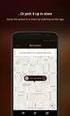 ONE BUSINESS - ONE APP BRUGER MANUAL 1 INDHOLDSFORTEGNELSE KOM I GANG MED SHOPBOX OPRET EN PROFIL 4 OPRET EN BUTIK 4 START SIDE 5 HVORDAN DU OPRETTER, REDIGERER OG SLETTER PRODUKTER OG KATEGORIER 6 OPRET
ONE BUSINESS - ONE APP BRUGER MANUAL 1 INDHOLDSFORTEGNELSE KOM I GANG MED SHOPBOX OPRET EN PROFIL 4 OPRET EN BUTIK 4 START SIDE 5 HVORDAN DU OPRETTER, REDIGERER OG SLETTER PRODUKTER OG KATEGORIER 6 OPRET
Telefon: Supporttider: Mandag fredag: Lørdag søndag helligdage:
 Telefon: 74 12 33 40 Supporttider: Mandag fredag: 8.00 21.00 Lørdag søndag helligdage: 9.00 17.00 Kasse Funktioner Side 1: Almindeligt Salg med Kontant betaling Side 2: Kreditkort betaling Side 3: Valuta
Telefon: 74 12 33 40 Supporttider: Mandag fredag: 8.00 21.00 Lørdag søndag helligdage: 9.00 17.00 Kasse Funktioner Side 1: Almindeligt Salg med Kontant betaling Side 2: Kreditkort betaling Side 3: Valuta
cpos Online Quickguide Version Sct. Ibs skole https://sctibs.cposonline.dk/
 cpos Online Quickguide Version 1.0.9 Sct. Ibs skole https://sctibs.cposonline.dk/ SÅDAN OPRETTER DU EN BRUGER... 3 SÅDAN LOGGER DU IND... 5 SÅDAN TILKNYTTER DU EN RELATION TIL DIN KONTO (ADMINISTRER FLERE
cpos Online Quickguide Version 1.0.9 Sct. Ibs skole https://sctibs.cposonline.dk/ SÅDAN OPRETTER DU EN BRUGER... 3 SÅDAN LOGGER DU IND... 5 SÅDAN TILKNYTTER DU EN RELATION TIL DIN KONTO (ADMINISTRER FLERE
Den nye kasseafstemning
 Den nye kasseafstemning I den nye version (2.7.8.1) du lige har fået, har vi lavet nogle forbedringer til kasseafstemningen. Det gør at den ser anderledes ud end du er vant til. Der er lidt flere skærmbilleder
Den nye kasseafstemning I den nye version (2.7.8.1) du lige har fået, har vi lavet nogle forbedringer til kasseafstemningen. Det gør at den ser anderledes ud end du er vant til. Der er lidt flere skærmbilleder
Vejledning i status med CASIO DT-810 og SVANEN
 Vejledning i status med CASIO DT-810 og SVANEN 1. Læs denne vejledning igennem inden status Terminalen tændes ved at trykke på tasten PW. Står terminalen ikke i Hovedmenu trykkes på tasten CLR gentagne
Vejledning i status med CASIO DT-810 og SVANEN 1. Læs denne vejledning igennem inden status Terminalen tændes ved at trykke på tasten PW. Står terminalen ikke i Hovedmenu trykkes på tasten CLR gentagne
BRUGERVEJLEDNING CP-508LCD ALARMCENTRAL
 ALPHATRONICS DANMARK BRUGERVEJLEDNING CP-508LCD ALARMCENTRAL Version 4.2 INDHOLDSFORTEGNELSE BETJENING... side 2 TIL- OG FRAKOBLING... side 3 TILKOBLING NIVEAU 1... side 4 TIL- OG FRAKOBLING NIVEAU 2...
ALPHATRONICS DANMARK BRUGERVEJLEDNING CP-508LCD ALARMCENTRAL Version 4.2 INDHOLDSFORTEGNELSE BETJENING... side 2 TIL- OG FRAKOBLING... side 3 TILKOBLING NIVEAU 1... side 4 TIL- OG FRAKOBLING NIVEAU 2...
Due//Matic A/S Tel.: +45 8640 5888
 Due//Matic 220073 Kontorpult BRUGERMANUAL Kort-betalingssystem for Jagt, Skeet, Trap & Sporting KONTORPULT Computeren anvendes af klubbens personale til opsætning af betalingssystemet samt til programmering
Due//Matic 220073 Kontorpult BRUGERMANUAL Kort-betalingssystem for Jagt, Skeet, Trap & Sporting KONTORPULT Computeren anvendes af klubbens personale til opsætning af betalingssystemet samt til programmering
Manual for Tipwins (selvbetjenings-)terminaler
 Manual for Tipwins (selvbetjenings-)terminaler Xpert Online ApS mail@xpertonline.dk www.xpertonline.dk Version 1.0, September 2017 Kun udbetal penge, når der står Udbetaling på kuponen! Indhold Indhold
Manual for Tipwins (selvbetjenings-)terminaler Xpert Online ApS mail@xpertonline.dk www.xpertonline.dk Version 1.0, September 2017 Kun udbetal penge, når der står Udbetaling på kuponen! Indhold Indhold
QUICK GUIDE SNOM320 VOIP BUSINESS PHONES REV. 2010
 QUICK GUIDE SNOM320 VOIP BUSINESS PHONES REV. 2010 INDHOLD Indledning... 3 Tilslut telefonen... 3 Generelt... 4 Ændring af ringetone... 5 Foretag et opkald... 5 Besvar et opkald... 5 Omstilling af opkald...
QUICK GUIDE SNOM320 VOIP BUSINESS PHONES REV. 2010 INDHOLD Indledning... 3 Tilslut telefonen... 3 Generelt... 4 Ændring af ringetone... 5 Foretag et opkald... 5 Besvar et opkald... 5 Omstilling af opkald...
My booking. Generelt. Forsiden. Version 9.0
 My booking Version 9.0 System til at lave online bookinger, med mulighed for opdeling i grupper, forskellige booking typer, ændre layout indstillinger, status styring, sprogvalg samt en del mere, detaljer
My booking Version 9.0 System til at lave online bookinger, med mulighed for opdeling i grupper, forskellige booking typer, ændre layout indstillinger, status styring, sprogvalg samt en del mere, detaljer
Betjeningsvejledning. for. Vagtcentral MAC2000. PDF created with pdffactory trial version www.pdffactory.com
 Betjeningsvejledning for Vagtcentral MAC2000 Vagtcentral systemet Vagtcentral programmet bruges til at oprette klienter med nødkaldeanlæg og fastlægge hvilke radioer / telefoner der skal ringes op, når
Betjeningsvejledning for Vagtcentral MAC2000 Vagtcentral systemet Vagtcentral programmet bruges til at oprette klienter med nødkaldeanlæg og fastlægge hvilke radioer / telefoner der skal ringes op, når
cpos Online Quickguide Version Sct. Norberts Skole https://sctnorberts.cposonline.dk/
 cpos Online Quickguide Version 1.1.8 Sct. Norberts Skole https://sctnorberts.cposonline.dk/ SÅDAN OPRETTER DU EN BRUGER... 3 SÅDAN LOGGER DU IND... 5 SÅDAN INDBETALER DU PENGE PÅ ET KANTINEKORT... 6 SÅDAN
cpos Online Quickguide Version 1.1.8 Sct. Norberts Skole https://sctnorberts.cposonline.dk/ SÅDAN OPRETTER DU EN BRUGER... 3 SÅDAN LOGGER DU IND... 5 SÅDAN INDBETALER DU PENGE PÅ ET KANTINEKORT... 6 SÅDAN
Kasse Du åbner en kasse ved at vælge Butik Kasseterminal - Kasse. Herved fremkommer følgende billede:
 Butik Du finder alle programmer, der vedrører butikssalg, under punktet Butik på hovedmenuen: Nedenfor beskrives, hvordan funktionaliteten kan anvendes er der brug for hjælp til opsætning, henvises til
Butik Du finder alle programmer, der vedrører butikssalg, under punktet Butik på hovedmenuen: Nedenfor beskrives, hvordan funktionaliteten kan anvendes er der brug for hjælp til opsætning, henvises til
Installationsvejledning Mobile iwl250b
 Installationsvejledning Mobile iwl250b Nets Denmark A/S. Energivej 1 DK-2750 Ballerup www.terminalshop.dk Doc. version 1.9 (2015-07-24). Software version 20.18. Vare nr.: R336-0123 1. Indledning Før Mobile
Installationsvejledning Mobile iwl250b Nets Denmark A/S. Energivej 1 DK-2750 Ballerup www.terminalshop.dk Doc. version 1.9 (2015-07-24). Software version 20.18. Vare nr.: R336-0123 1. Indledning Før Mobile
Kasseløsning. - V i g ø r d e t l e t t e r e -
 Kasseløsning - V i g ø r d e t l e t t e r e - CompuCash samler alle opgaver i restauranten, butikken og kiosken i ét og samme system. Vi tilbyder en helt unik program tilpasning - både til den enkelte
Kasseløsning - V i g ø r d e t l e t t e r e - CompuCash samler alle opgaver i restauranten, butikken og kiosken i ét og samme system. Vi tilbyder en helt unik program tilpasning - både til den enkelte
EG Retail - www.eg.dk/retail. Brugervejledning. NewPOS 4.0.17
 EG Retail - www.eg.dk/retail Brugervejledning NewPOS 4.0.17 NewPOS Brugervejledning Alle rettigheder til programmet ejes af EG A/S, telefon 7015 3003. EG forbeholder sig ret til ændringer i specifikationer
EG Retail - www.eg.dk/retail Brugervejledning NewPOS 4.0.17 NewPOS Brugervejledning Alle rettigheder til programmet ejes af EG A/S, telefon 7015 3003. EG forbeholder sig ret til ændringer i specifikationer
V. 2. 6 ERHVERVS TYVERI ALARM BRUGER VEJLEDNING. Alarmfirma: R S - 2 4 0
 R S - 2 4 0 V. 2. 6 ERHVERVS TYVERI ALARM Ver. 2-6 Rev. 5. april 2001. Dokument : RS-240b / FG Alarmfirma: BRUGER VEJLEDNING 2 15 INDHOLDSFORTEGNELSE : Denne vejledning beskriver de generelle betjeningsmuligheder
R S - 2 4 0 V. 2. 6 ERHVERVS TYVERI ALARM Ver. 2-6 Rev. 5. april 2001. Dokument : RS-240b / FG Alarmfirma: BRUGER VEJLEDNING 2 15 INDHOLDSFORTEGNELSE : Denne vejledning beskriver de generelle betjeningsmuligheder
INSTALLATIONSMANUAL TIL GARAGEPORT ÅBNER GA 1000
 INSTALLATIONSMANUAL TIL GARAGEPORT ÅBNER GA 1000 INSTALLATIONS MANUALEN SKAL GENNEMLÆSES OMHYGGELIG FØR IBRUGTAGNING ADVARSEL FOR SIKKER INSTALLATION Inden installation af automatikken skal balance fjederen
INSTALLATIONSMANUAL TIL GARAGEPORT ÅBNER GA 1000 INSTALLATIONS MANUALEN SKAL GENNEMLÆSES OMHYGGELIG FØR IBRUGTAGNING ADVARSEL FOR SIKKER INSTALLATION Inden installation af automatikken skal balance fjederen
INSTALLATIONSMANUAL TIL GARAGEPORT ÅBNER
 INSTALLATIONSMANUAL TIL GARAGEPORT ÅBNER INSTALLATIONS MANUALEN SKAL GENNEMLÆSES OMHYGGELIG FØR IBRUGTAGNING ADVARSEL FOR SIKKER INSTALLATION Inden installation af automatikken skal balance fjederen på
INSTALLATIONSMANUAL TIL GARAGEPORT ÅBNER INSTALLATIONS MANUALEN SKAL GENNEMLÆSES OMHYGGELIG FØR IBRUGTAGNING ADVARSEL FOR SIKKER INSTALLATION Inden installation af automatikken skal balance fjederen på
Indhold Ikonerne... 3 Salg:... 3 Fakturaer... 4 Faktura... 5 Rum... 5 Res... 6 Borde... 7 B/R... 8 Nota... 9 Check ud... 9 Køkken...
 Indhold Ikonerne... 3 Salg:... 3 Fakturaer... 4 Faktura... 5 Rum... 5 Res.... 6 Borde... 7 B/R... 8 Nota... 9 Check ud... 9 Køkken... 9 Valutaveksling... 10 Forudpostering... 10 Opgaver... 11 Bruger...
Indhold Ikonerne... 3 Salg:... 3 Fakturaer... 4 Faktura... 5 Rum... 5 Res.... 6 Borde... 7 B/R... 8 Nota... 9 Check ud... 9 Køkken... 9 Valutaveksling... 10 Forudpostering... 10 Opgaver... 11 Bruger...
Anvendes butiksløsningen, er det muligt at udstede gavekort og tilgodebeviser, samt at anvende gavekort og tilgodebeviser som betalingsmiddel.
 Butik Gavekort og Tilgodebevis Anvendes butiksløsningen, er det muligt at udstede gavekort og tilgodebeviser, samt at anvende gavekort og tilgodebeviser som betalingsmiddel. Det er muligt at følge hvor
Butik Gavekort og Tilgodebevis Anvendes butiksløsningen, er det muligt at udstede gavekort og tilgodebeviser, samt at anvende gavekort og tilgodebeviser som betalingsmiddel. Det er muligt at følge hvor
Status med Casio DT-900 og SVANEN
 IT Gruppen AS T +45 7015 3003 www.itgruppenas.dk Tækkemandsvej 1 4300 Holbæk F +45 7015 4004 Højvangen 4 8660 Skanderborg F +45 7010 4004 Lautrupvang 12 2750 Ballerup F +45 7023 3004 CVR 2571 0940 Danske
IT Gruppen AS T +45 7015 3003 www.itgruppenas.dk Tækkemandsvej 1 4300 Holbæk F +45 7015 4004 Højvangen 4 8660 Skanderborg F +45 7010 4004 Lautrupvang 12 2750 Ballerup F +45 7023 3004 CVR 2571 0940 Danske
Brugermanual. IS frankeringsmaskiner. Manualen dækker IS 240, IS 280, IS 350, IS 420, IS 420 PP
 Brugermanual IS frankeringsmaskiner Manualen dækker IS 240, IS 280, IS 350, IS 420, IS 420 PP Indhold Introduktion... 3 Bruger afsnit:... 3 Ændre porto sammensætning:... 3 Hent Job frem og skift mellem
Brugermanual IS frankeringsmaskiner Manualen dækker IS 240, IS 280, IS 350, IS 420, IS 420 PP Indhold Introduktion... 3 Bruger afsnit:... 3 Ændre porto sammensætning:... 3 Hent Job frem og skift mellem
CM 940-F / 941-F / 942-F. Short Operating Instructions Short Programming Instructions Dansk - Version
 CM 940-F / 941-F / 942-F O L Y MPIA Short Operating Instructions Short Programming Instructions Dansk - Version www.olympia-vertrieb.de SINCE 1903 Programmering af kassen via PC'en Du har mulighed for
CM 940-F / 941-F / 942-F O L Y MPIA Short Operating Instructions Short Programming Instructions Dansk - Version www.olympia-vertrieb.de SINCE 1903 Programmering af kassen via PC'en Du har mulighed for
Anvendes butiksløsningen, er det muligt at udstede gavekort og tilgodebeviser, samt at anvende gavekort og tilgodebeviser som betalingsmiddel.
 Butik Gavekort og Tilgodebevis Anvendes butiksløsningen, er det muligt at udstede gavekort og tilgodebeviser, samt at anvende gavekort og tilgodebeviser som betalingsmiddel. Det er muligt at følge hvor
Butik Gavekort og Tilgodebevis Anvendes butiksløsningen, er det muligt at udstede gavekort og tilgodebeviser, samt at anvende gavekort og tilgodebeviser som betalingsmiddel. Det er muligt at følge hvor
DK-Unit Point version 2.xx til PWE 37
 Beskrivelse af DK-Unit til Point Yomani og Xenta Dankort terminaler DK-Unit programmet er udviklet til at kunne benyttes sammen med forskellige applikationer, hvor man ønsker at kunne danne en Dankort
Beskrivelse af DK-Unit til Point Yomani og Xenta Dankort terminaler DK-Unit programmet er udviklet til at kunne benyttes sammen med forskellige applikationer, hvor man ønsker at kunne danne en Dankort
DK-Unit Point version 1.xx
 Beskrivelse af DK-Unit til Point Yomani og Xenta Dankort terminaler DK-Unit programmet er udviklet til at kunne benyttes sammen med forskellige applikationer, hvor man ønsker at kunne danne en Dankort
Beskrivelse af DK-Unit til Point Yomani og Xenta Dankort terminaler DK-Unit programmet er udviklet til at kunne benyttes sammen med forskellige applikationer, hvor man ønsker at kunne danne en Dankort
NIMAND A/S SINCE 1987
 WMF model SCS spiritus kontrol- & doserings system. Bruger- & programmerings manual. Uden brug af nøgle (Tjener).: Aflæsning uden printer tilsluttet.: 1. Tag den flaske der ønskes aflæst i antal af solgte
WMF model SCS spiritus kontrol- & doserings system. Bruger- & programmerings manual. Uden brug af nøgle (Tjener).: Aflæsning uden printer tilsluttet.: 1. Tag den flaske der ønskes aflæst i antal af solgte
cpos Online Quickguide Version Fredensborg Kantine
 cpos Online Quickguide Version 1.1.0 Fredensborg Kantine https://fredensborg.cposonline.dk/ SÅDAN LOGGER DU IND... 3 SÅDAN INDBETALER DU PENGE PÅ ET KANTINEKORT... 4 SÅDAN OPRETTER DU AUTOMATISK OPTANKNING
cpos Online Quickguide Version 1.1.0 Fredensborg Kantine https://fredensborg.cposonline.dk/ SÅDAN LOGGER DU IND... 3 SÅDAN INDBETALER DU PENGE PÅ ET KANTINEKORT... 4 SÅDAN OPRETTER DU AUTOMATISK OPTANKNING
Indholdsfortegnelse for kapitel 2
 Indholdsfortegnelse for kapitel 2 Kapitel 2. Analyse.......................................................... 2 Analyse af 2.1...................................................... 2 Analysen af Database.................................................
Indholdsfortegnelse for kapitel 2 Kapitel 2. Analyse.......................................................... 2 Analyse af 2.1...................................................... 2 Analysen af Database.................................................
cpos Online Quickguide Version Horsens Kommune https://horsens.cposonline.dk/ Unitec - Højvangen 4 - DK-3480 Fredensborg
 cpos Online Quickguide Version 1.1.5 Horsens Kommune https://horsens.cposonline.dk/ Unitec - Højvangen 4 - DK-3480 Fredensborg SÅDAN LOGGER DU IND... 3 SÅDAN INDBETALER DU PENGE PÅ EN KANTINECHIP... 4
cpos Online Quickguide Version 1.1.5 Horsens Kommune https://horsens.cposonline.dk/ Unitec - Højvangen 4 - DK-3480 Fredensborg SÅDAN LOGGER DU IND... 3 SÅDAN INDBETALER DU PENGE PÅ EN KANTINECHIP... 4
Instruktion til UNGDOMSSKOLEWEB BETALINGSMODULER. Version 1.04
 Instruktion til UNGDOMSSKOLEWEB BETALINGSMODULER Version 1.04 Indholdsfortegnelse BETALINGSMODULER... 3 OVERSIGT OVER TILMELDINGER... 3 Status for tilmelding... 3 INDBETALINGER... 4 Åben FI-ordre/uafsluttede
Instruktion til UNGDOMSSKOLEWEB BETALINGSMODULER Version 1.04 Indholdsfortegnelse BETALINGSMODULER... 3 OVERSIGT OVER TILMELDINGER... 3 Status for tilmelding... 3 INDBETALINGER... 4 Åben FI-ordre/uafsluttede
